word如何快速统一图片大小?
1、我们打开word文档工仗距陵作界面,在word插入几张图片,选中其中开始的一张图片,如下图所示。

2、选中图片后,我们点击鼠标右键,这时弹出右键下眠羞拉菜单,点击“大小和位置”选项,如下图所示。
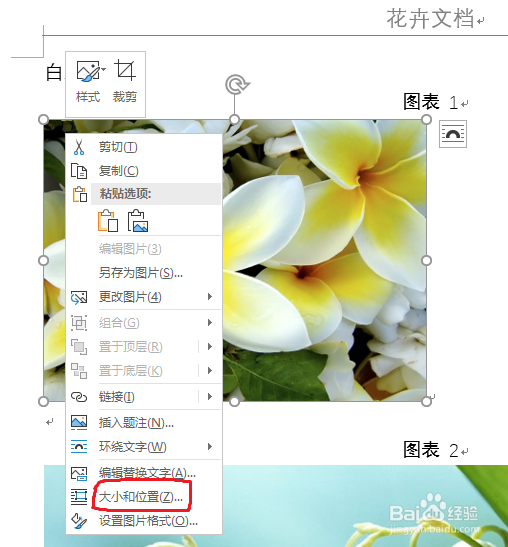
3、这时弹出一个“布局”设置窗口,我们点击大小设置模块,如下图所示。

4、我们把设置界面“锁定纵横比”取消掉,即点击方框里的打钩,然后重新设置图片的高度和宽度,设置好后我们点击下面的“确定”按钮,杰孝如下图所示。

5、这时我们点击下一张图片,然后按键盘的“F4”键,此键是重复上一步的操作步骤,重复上一张的大小设置,我们就不需要每张都重新设置。


6、按F4后,我们看到选中图片的大小就跟第一张的图片一致,选中图片,然后按F4,反复操作即可。多张图片设置一键就完成,很简单吧。

声明:本网站引用、摘录或转载内容仅供网站访问者交流或参考,不代表本站立场,如存在版权或非法内容,请联系站长删除,联系邮箱:site.kefu@qq.com。
阅读量:44
阅读量:159
阅读量:91
阅读量:20
阅读量:118